홈키트 또는 매터 스마트 조명 장치를 처음 구입한 경우, Apple 홈 애플리케이션 내에서 이러한 장치를 제어하는 데 익숙해져야 합니다. 이러한 기능을 조작하는 과정은 비교적 간단하며, iPhone에서 몇 가지 제스처만 사용하여 조도 수준, 색 구성표를 쉽게 수정하거나 조명을 켜거나 끌 수 있습니다. 이 절차에 대한 포괄적인 데모는 곧 제공될 예정입니다.
필요한 것
 이미지 출처: 나노리프
이미지 출처: 나노리프
Apple HomeKit 또는 Matter 스마트 홈 장치를 사용하여 조명을 제어하려면 먼저 이러한 제품을 Apple 에코시스템과 통합해야 합니다. 전구, 스위치, 램프, 스트립, 패널 등 다양한 호환 조명기구를 찾을 수 있습니다. 그러나 이러한 장치에서 제공하는 기능은 호환성에 따라 다를 수 있습니다.
조명 장치에 모니커를 할당하고 거주지 내 위치를 지정하는 과정에서 홈 애플리케이션을 사용하여 해당 발광원을 보다 쉽게 식별하고 모니터링할 수 있습니다.
조명을 원격으로 제어하거나 어댑티브 조명 또는 자동화와 같은 고급 기능을 활용하려면 Apple 홈 허브를 설정해야 합니다. 또한 모든 장치를 최신 소프트웨어 업데이트로 최신 상태로 유지해야 합니다.
홈 앱에서 스마트 조명을 토글하는 방법
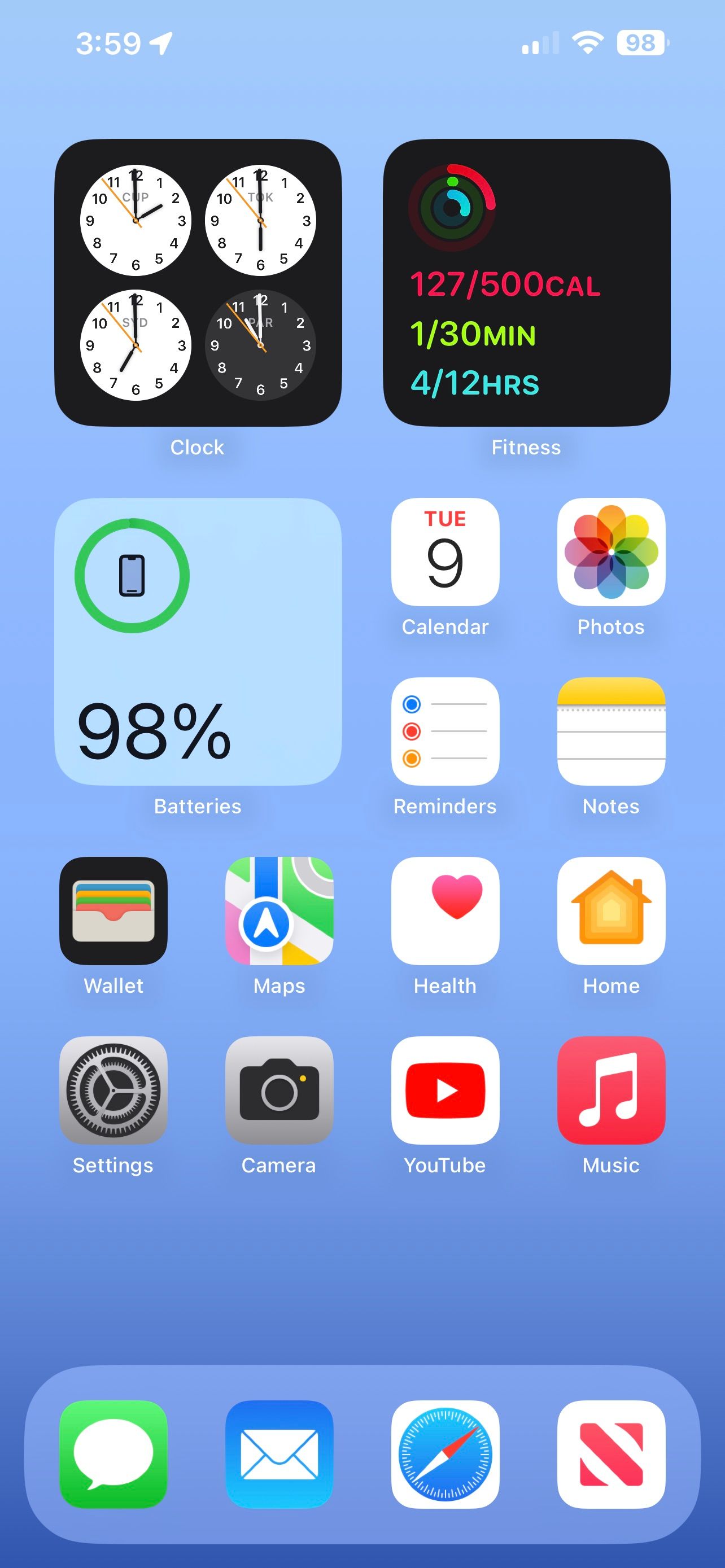
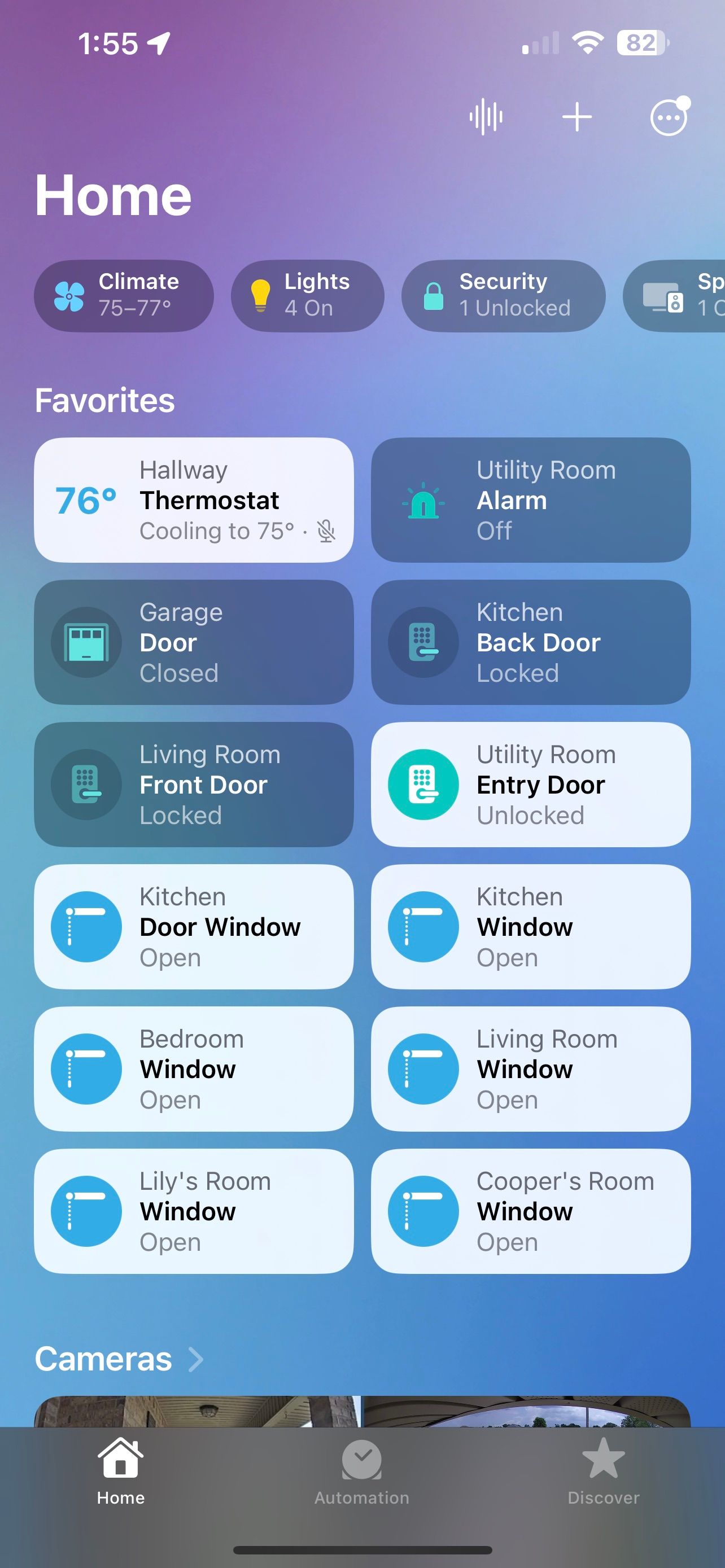
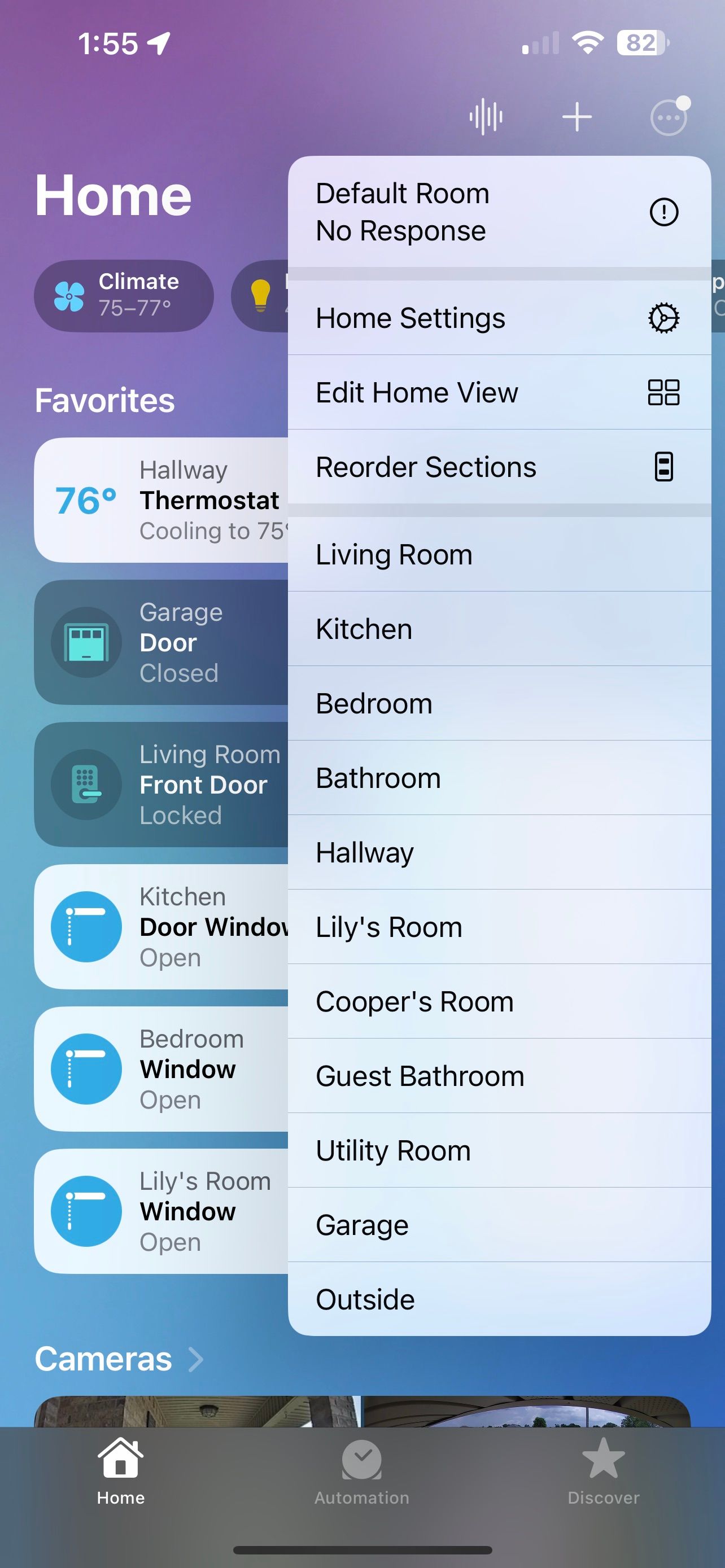 닫기
닫기
홈 애플리케이션 내에서 스마트 전구, 램프 또는 스위치를 제어하는 기능은 다양한 활성화 및 비활성화 수단을 제공합니다. 가장 빠르고 편리한 방법 중 하나는 홈 또는 방 시점을 통해 조명을 조작하는 것입니다.
홈 애플리케이션을 실행한 후 디스플레이 오른쪽 상단에 있는 더보기… 버튼에 액세스하세요. 그런 다음 제어하려는 조명이 포함된 방을 선택합니다.
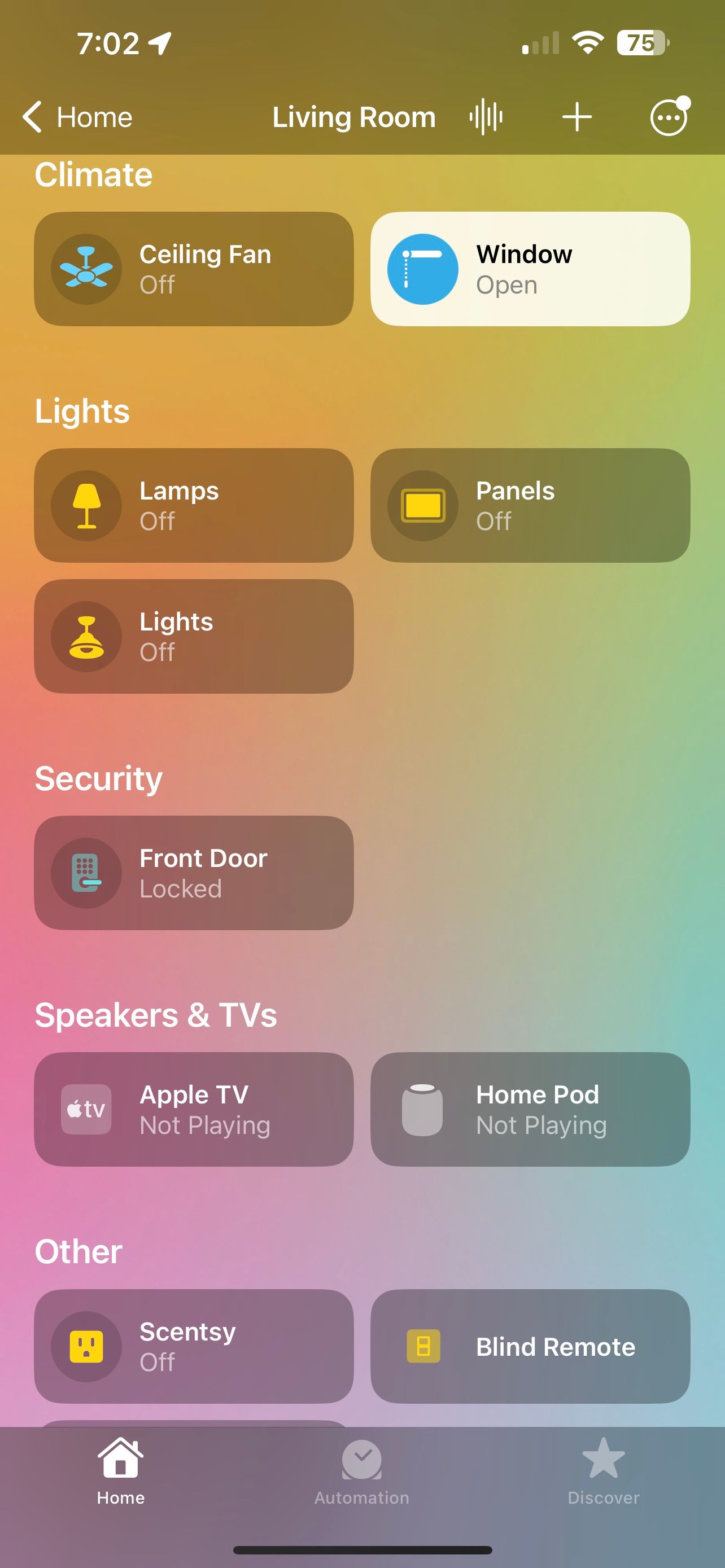
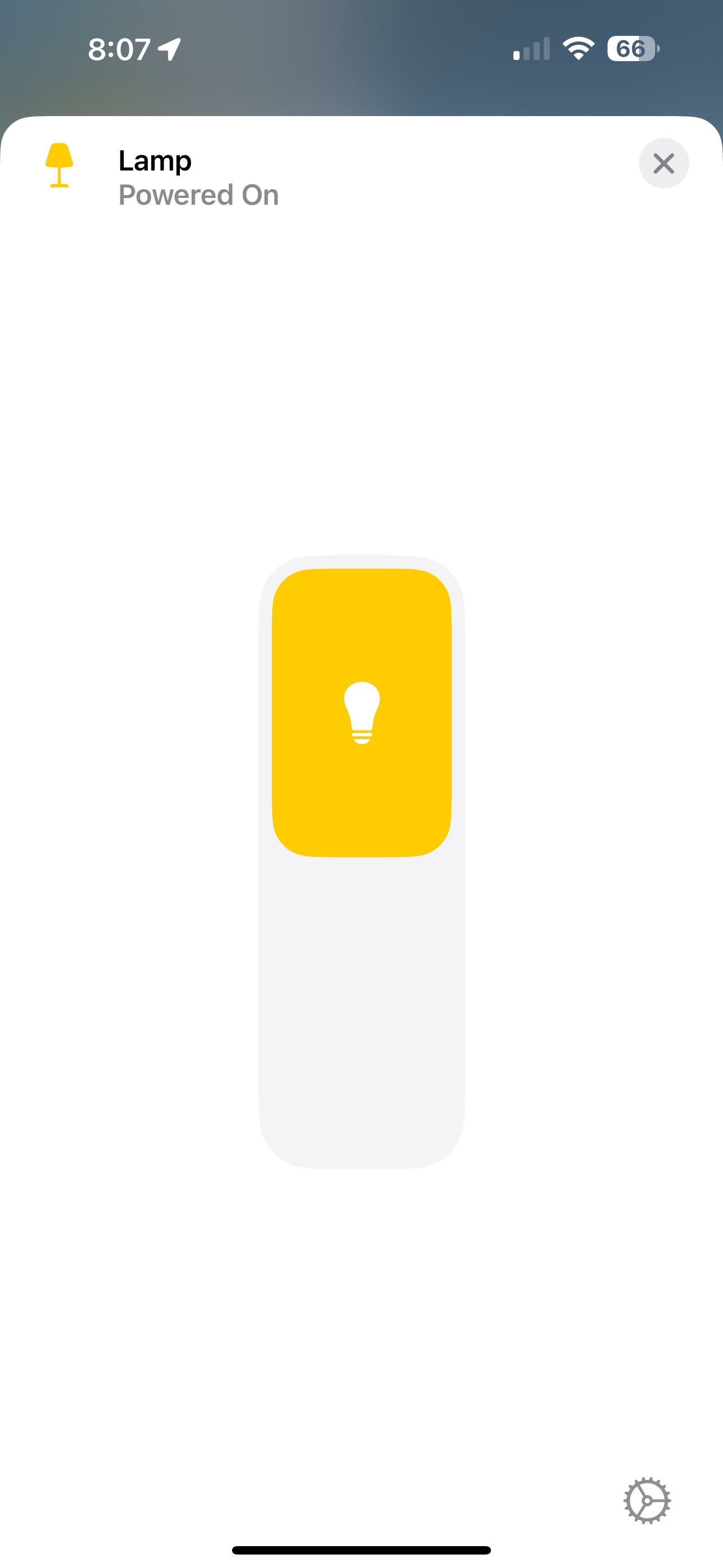
 닫기
닫기
홈 애플리케이션에서 스마트 홈 기기 아이콘을 누르면 앞서 언급한 소프트웨어가 조명의 상태를 즉시 조정하여 필요에 따라 기능을 활성화 또는 비활성화합니다.
기호를 간과하거나 조명 기기의 라벨을 실수로 터치한 경우 장치 관리 인터페이스로 이동합니다. 이 위치에서 슬라이드 바의 숫자를 올리거나 내리는 간단한 제스처를 사용하여 조정할 수 없는 조명 기구의 작동 매개변수를 조정할 수 있습니다.
조명 기능의 디밍 기능을 사용하려면 고유한 슬라이더를 사용해야 합니다. 조명을 활성화하려면 슬라이더 아래쪽에서 손가락을 위로 움직여 꺼짐 위치보다 위쪽 지점을 향해 움직여야 합니다. 반대로 조명을 비활성화하려면 슬라이더를 아래쪽으로 드래그하여 아래로 내려야 합니다.
스마트 조명 어둡게 하는 방법
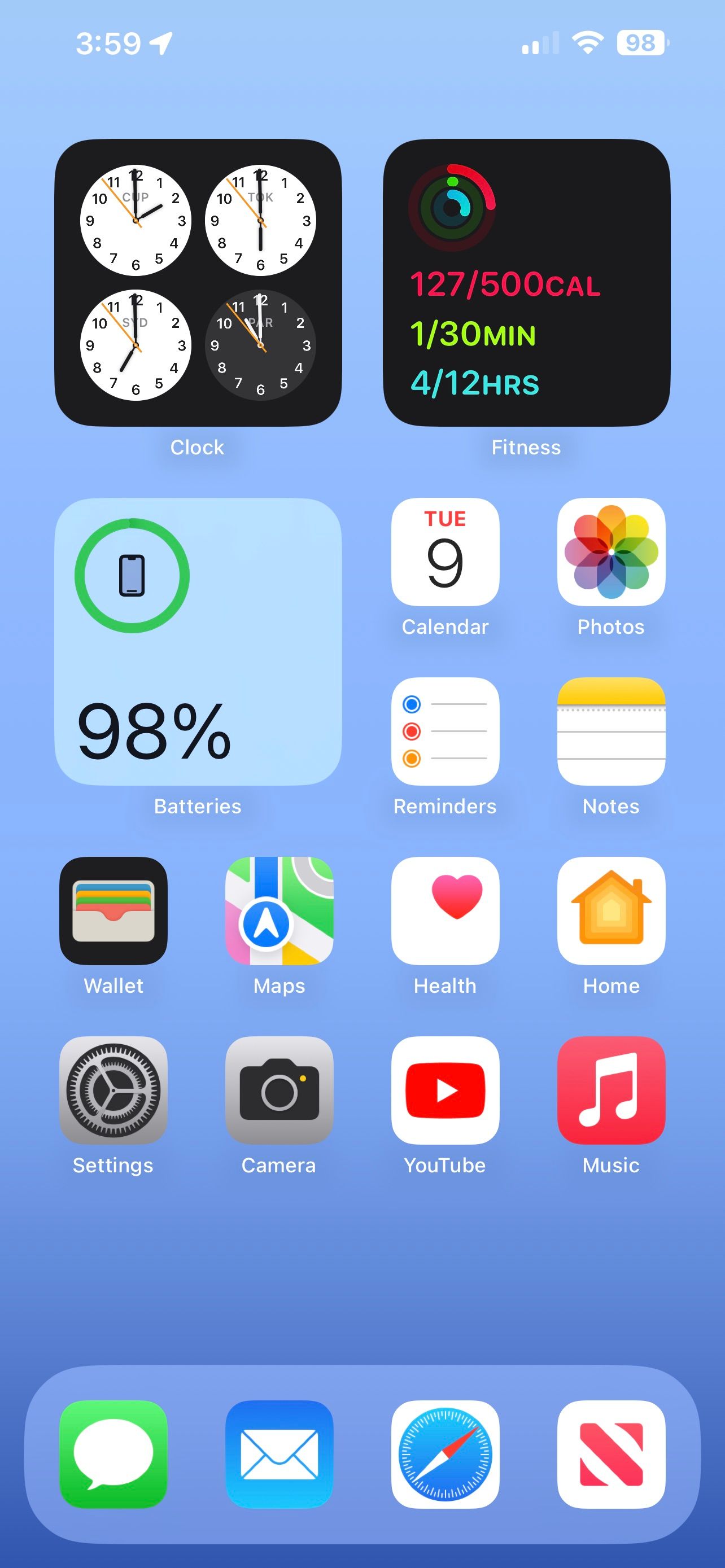
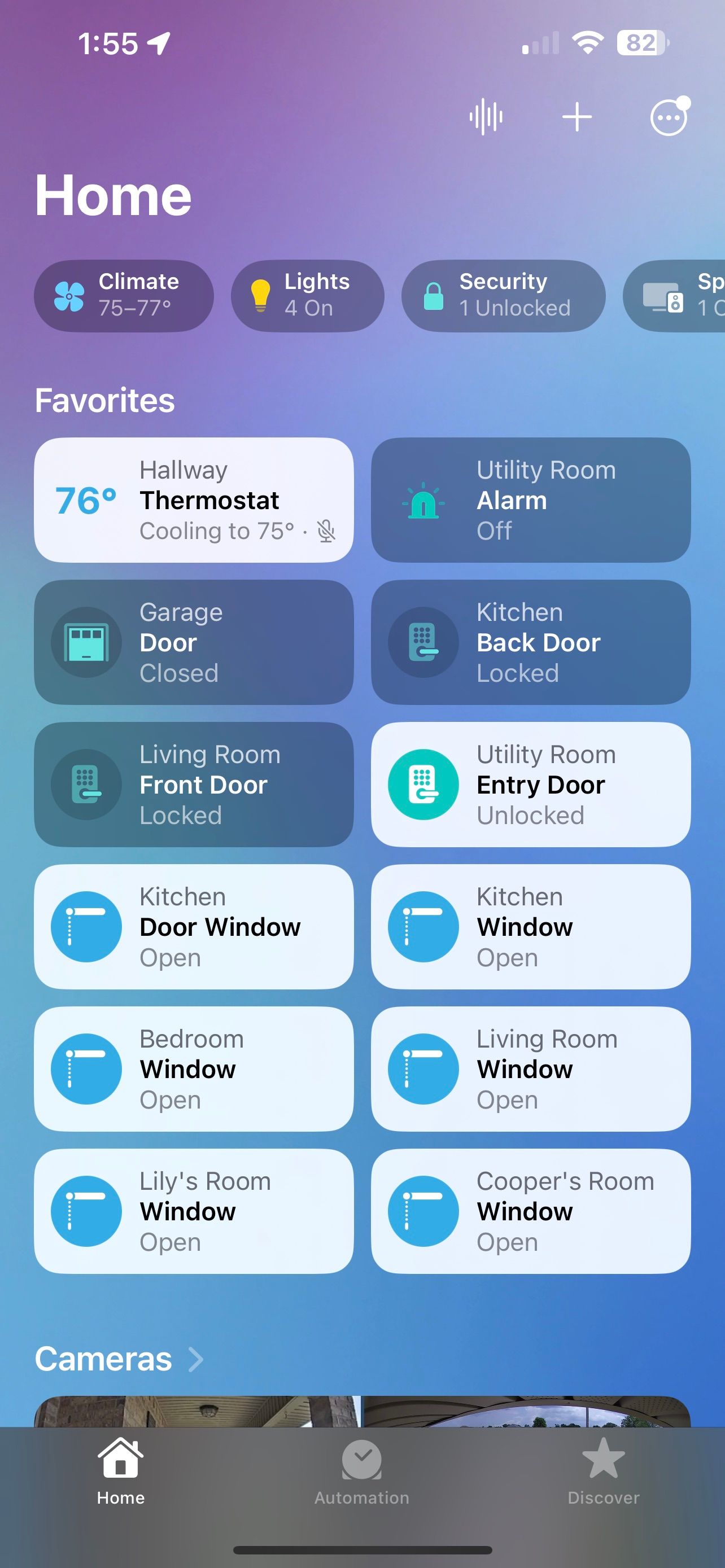
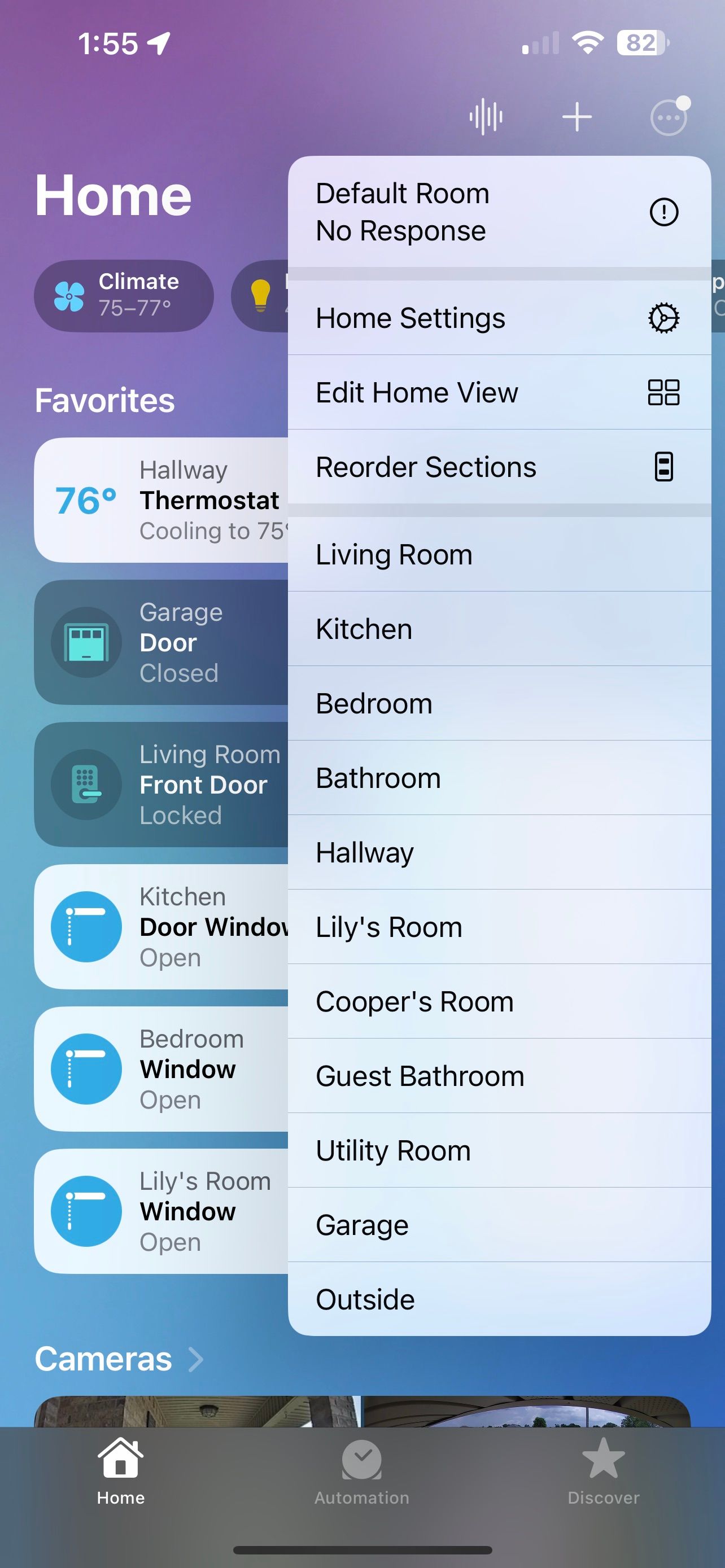 닫기
닫기
스마트 조명 시스템의 중요한 응용 분야는 조명 강도를 조절하여 집 안과 집 주변을 매력적인 분위기로 만드는 것입니다. 이러한 지능형 조명의 밝기 수준을 제어하는 과정은 홈 앱을 통해 조명을 켜거나 끄는 것과 비슷합니다.
홈 애플리케이션에 액세스하여 지능형 램프가 포함된 섹션으로 이동합니다. 그런 다음 표시되는 목록에서 장치와 연결된 특정 방을 선택합니다.
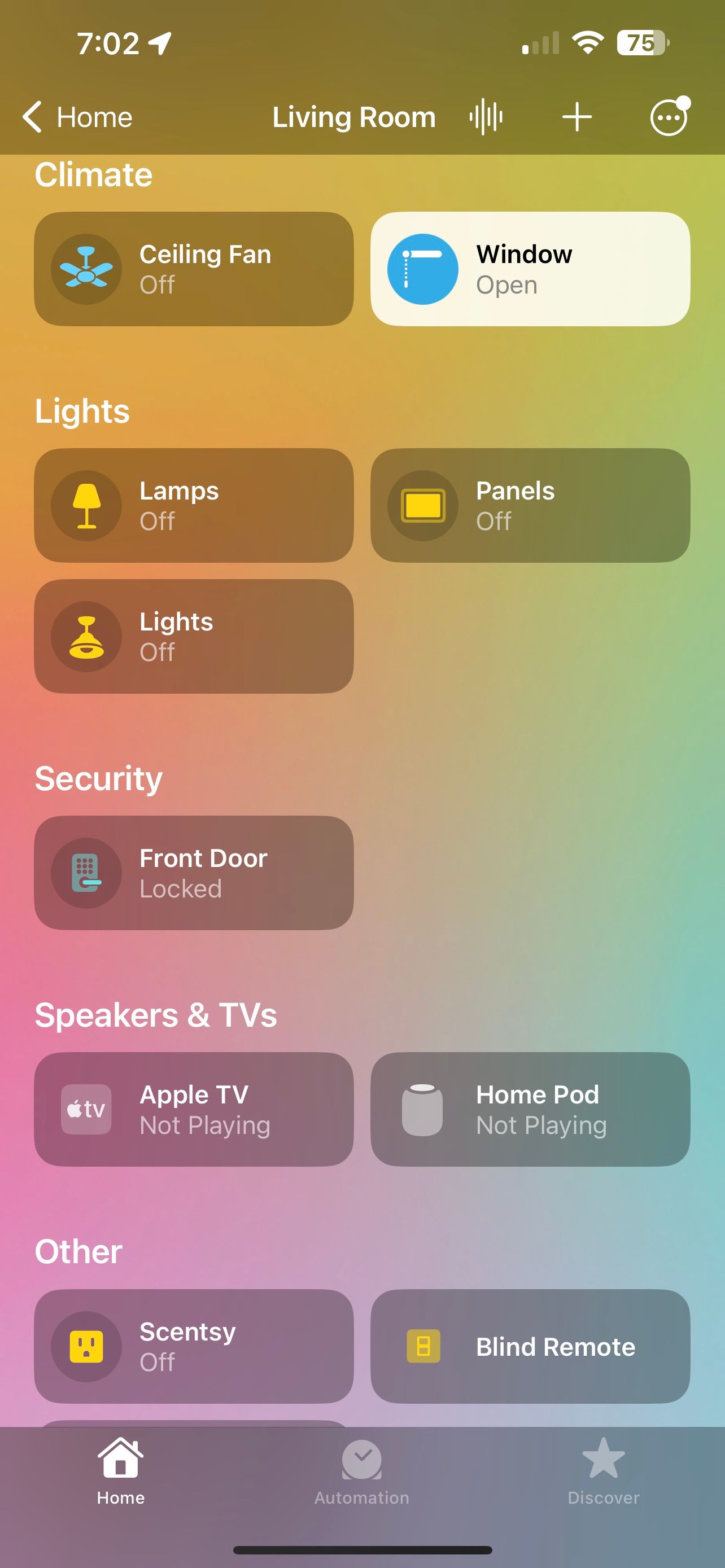

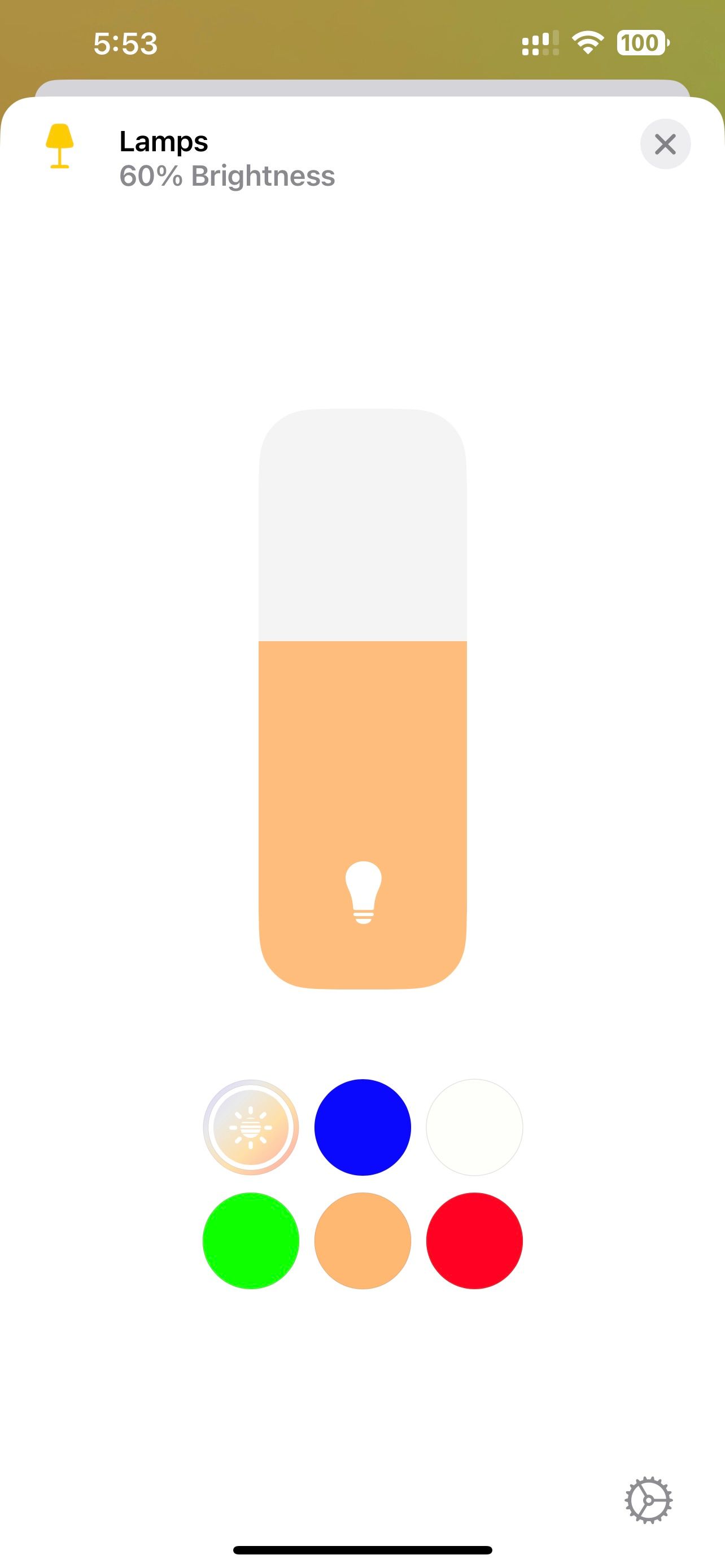 닫기
닫기
“장치의 조명 강도를 조정하려면 발광 소자의 라벨을 터치하고 제어판을 불러옵니다. 그런 다음 숫자를 사용하여 슬라이더를 따라 수직 제스처를 수행하여 원하는 휘도 수준을 설정합니다.
슬라이더의 길이를 따라 특정 지점(예: 중간 지점)을 선택하면 해당 특정 레벨로 밝기를 즉시 조정할 수도 있습니다.
스마트 조명의 색상을 변경하는 방법
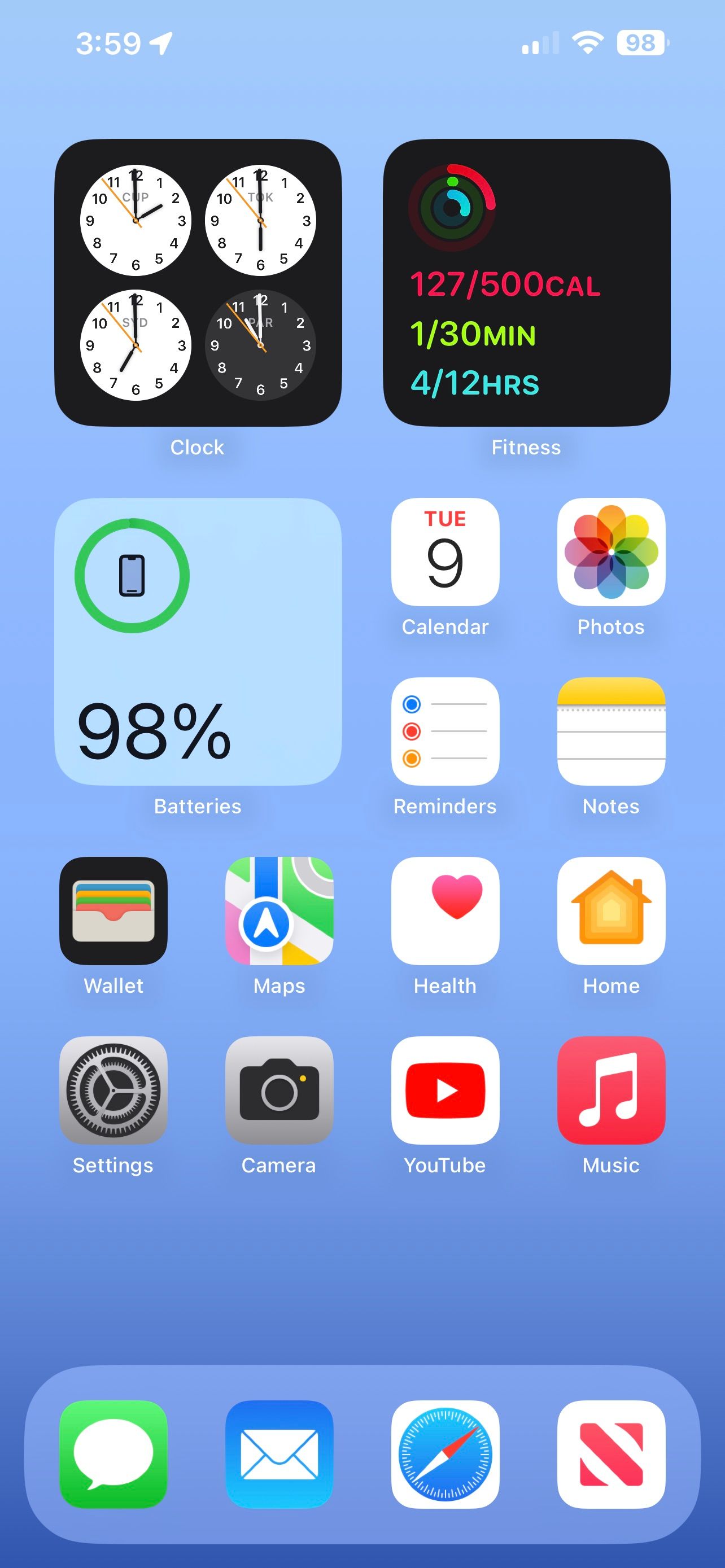
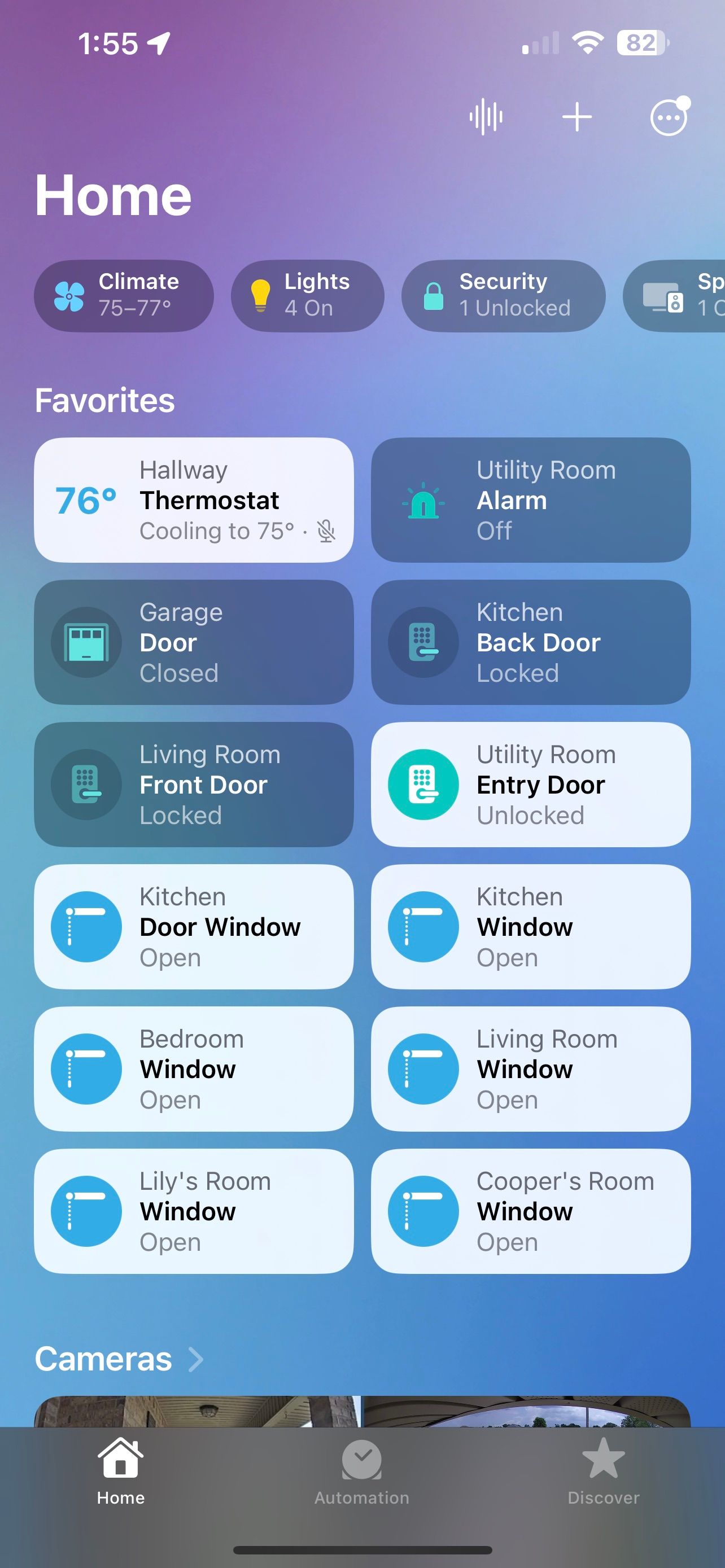
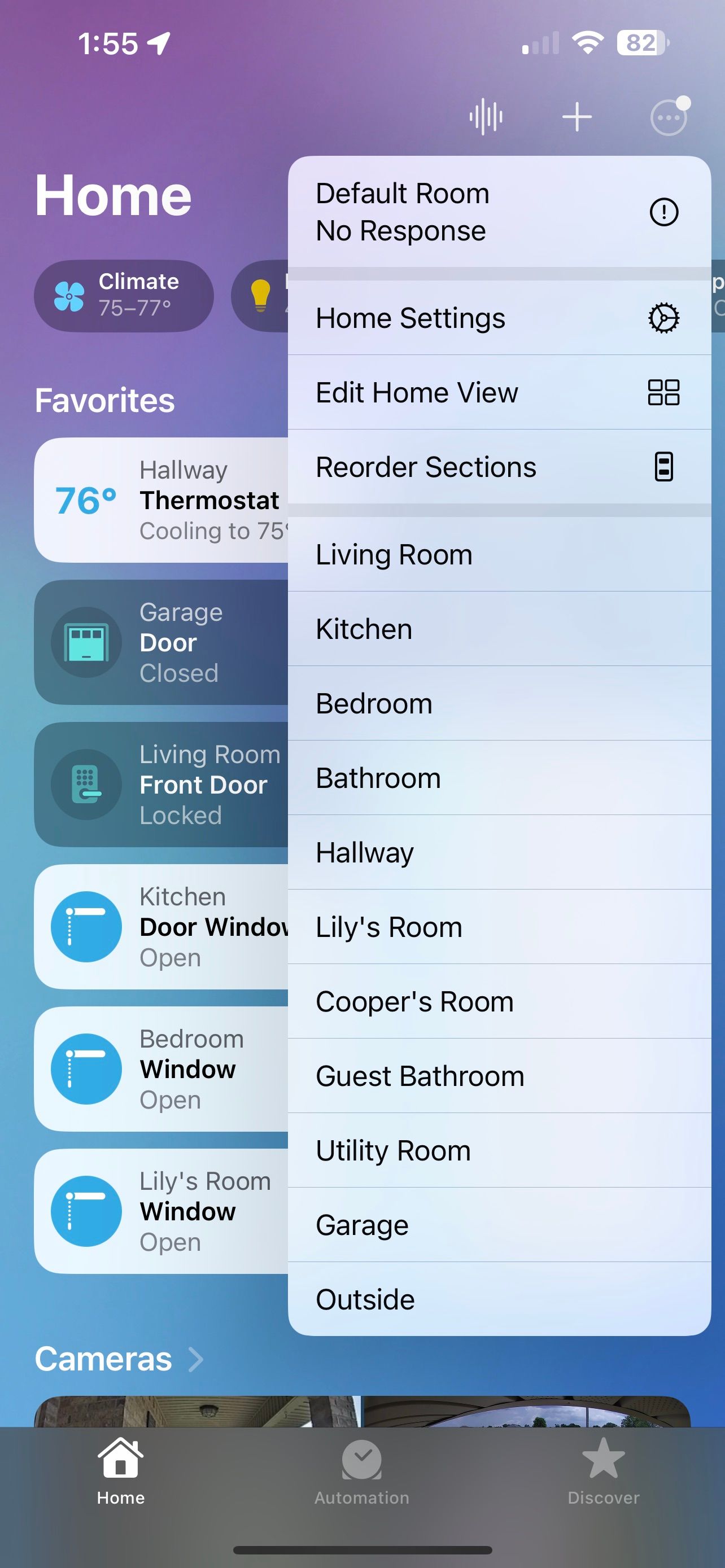 닫기
닫기
주거 공간 전체에 선명한 색상의 액센트를 부여하는 지능형 조명 시스템의 활용이 보편화되고 있습니다. Apple Home 애플리케이션을 통해 사용자는 최소한의 손가락 움직임으로 적절한 톤을 선택하거나 선호하는 색상을 구성할 수 있습니다.
스마트 홈 기기의 조명을 수정하려면 홈 애플리케이션에 액세스하여 줄임표 아이콘을 클릭합니다. 그런 다음 라벨을 클릭하여 호환되는 램프가 있는 적합한 방을 선택하세요.
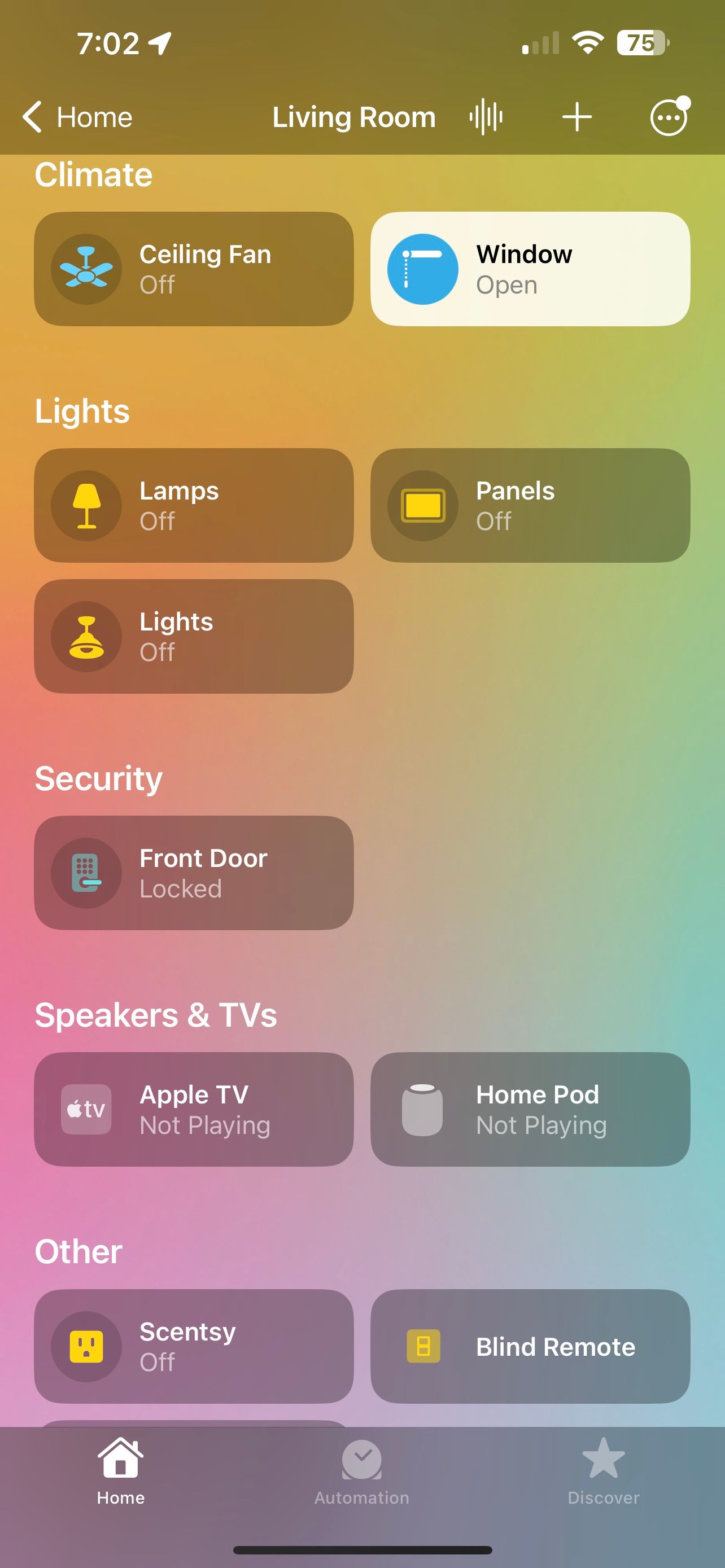

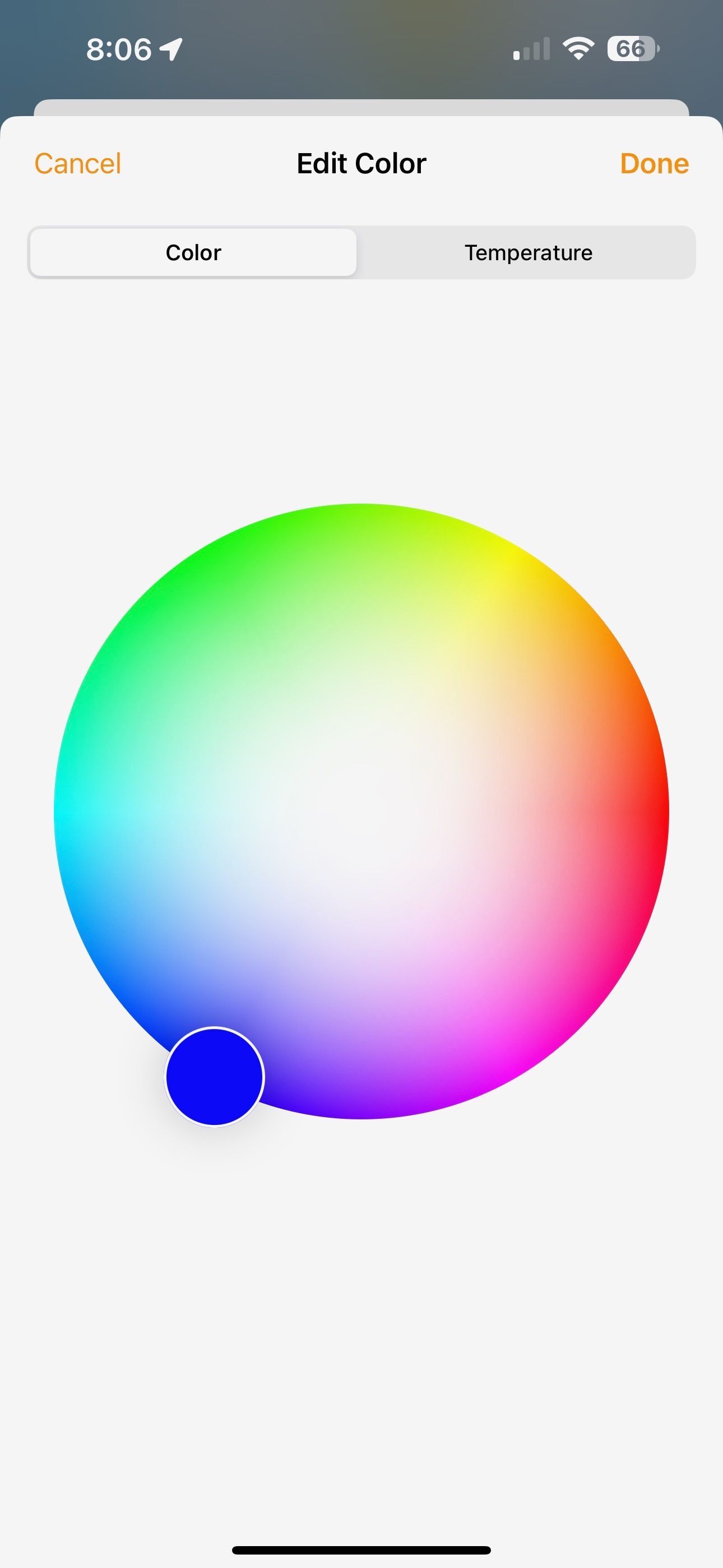 닫기
닫기
장치 제어 화면을 사용하여 조명 색상을 사용자 지정하려면 제시된 선택 항목 중에서 원하는 옵션을 선택하세요. 밝기를 조정하는 슬라이더는 사전 설정 선택 아래에 편리하게 위치해 있습니다.
조명의 음영을 맞춤 설정하려면 사전 설정 옵션 중 하나를 선택한 다음 “편집”을 선택하세요. “색상 선택기”가 나타나면 화면의 아무 부분이나 터치하거나 손가락으로 스와이프하여 색조를 조정할 수 있습니다.
흰색의 색조를 선택하는 방법은 색상 선택기 위에 있는 온도 컨트롤을 사용하는 것입니다. 흰색의 톤을 설정하려면 색상 선택기 내에서 영역을 선택하고 가로로 스와이프하면 됩니다.
이상적인 색조 또는 따뜻함을 찾으면 홈 애플리케이션 인터페이스의 오른쪽 상단에 있는 ‘완료’라고 표시된 버튼을 터치하여 선호 사항을 등록하세요.
홈킷 스마트 조명을 제어하는 다른 방법
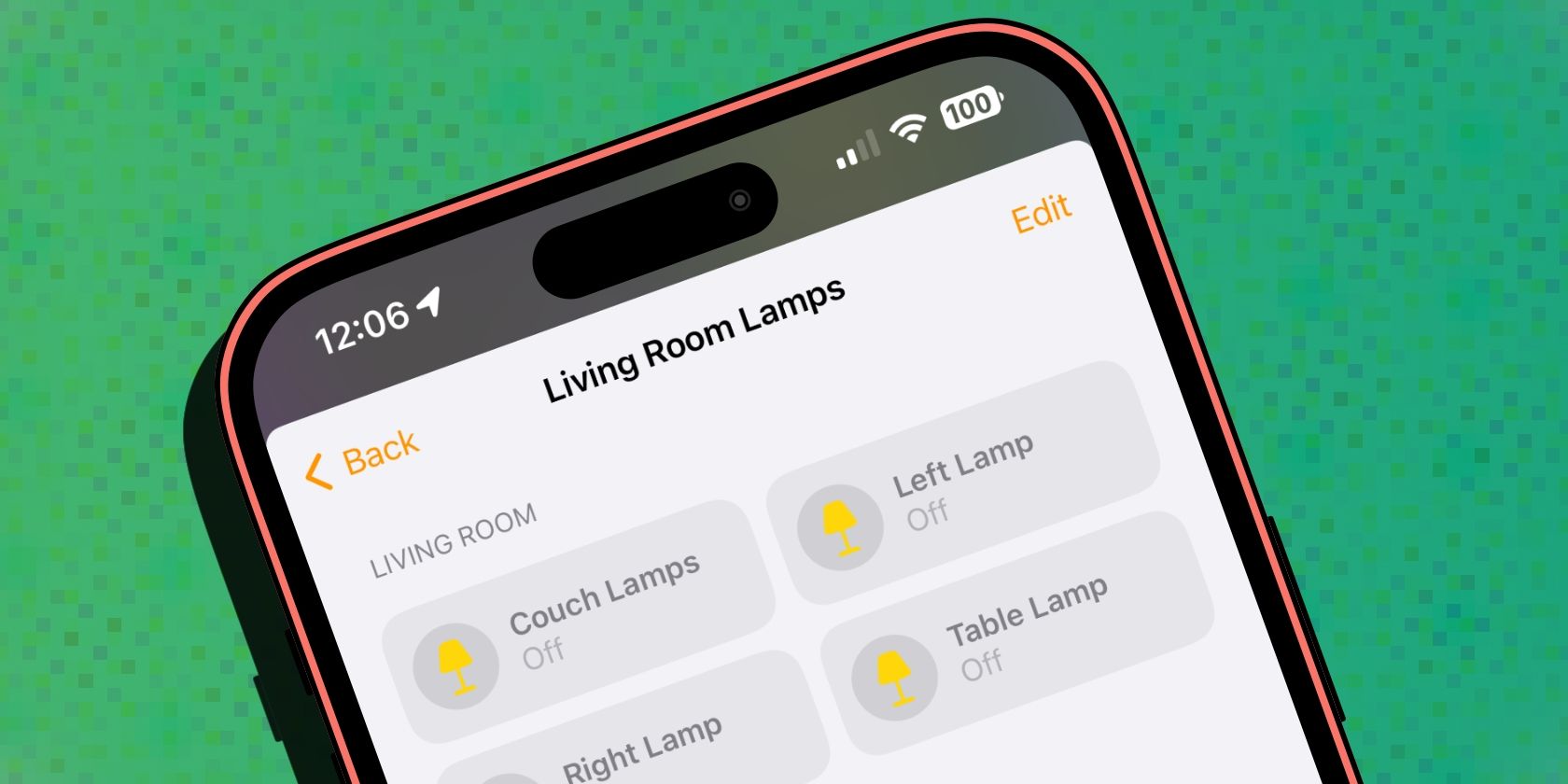
홈 애플리케이션을 활용하면 단순한 밝기 조정, 전원 전환, 색조 변경을 넘어 광원을 조절할 수 있는 기능을 확장할 수 있습니다. 실제로, 공용 공간 내에 다양한 조명기구를 그룹화함으로써 개인은 홈 앱 내에서 홈킷 장식을 집계하여 조명기구를 신속하게 조작할 수 있습니다.
홈킷 장면은 사용자가 조명 제품을 다른 호환 스마트 장치와 함께 그룹화하여 단일 명령을 통해 여러 구성 요소를 동시에 제어할 수 있도록 하는 Apple Home 앱 내의 기능입니다. 표준 조명 장면과 달리 홈킷 장면은 단순한 밝기 조절을 넘어 텔레비전 활성화, 블라인드 닫기 등 확장된 범위의 기능을 제공하며, 모두 간단한 터치로 액세스할 수 있습니다.
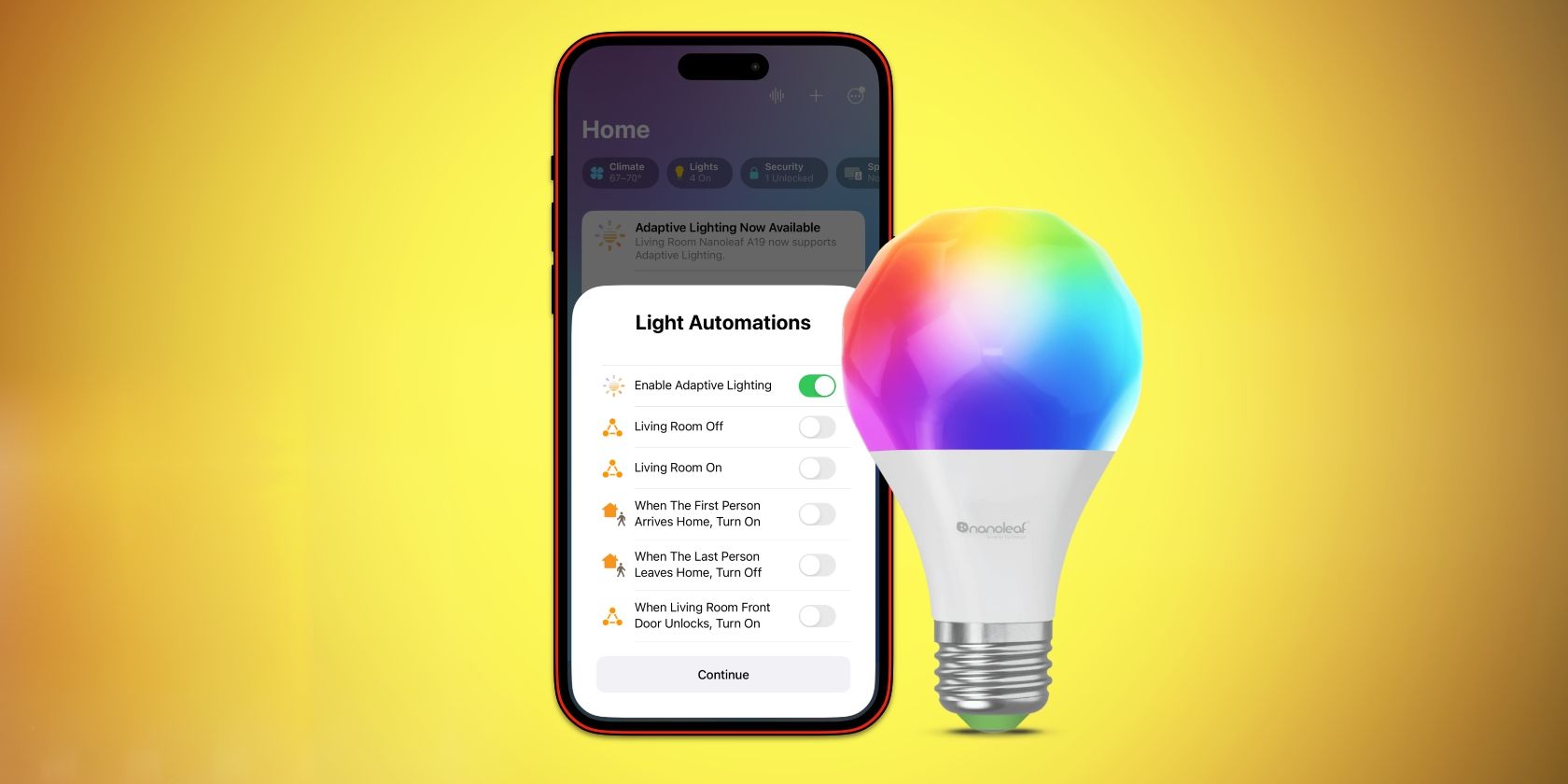
홈 앱을 통해 Apple HomeKit 장치의 기능을 자동화하는 것은 사용자가 사용할 수 있는 옵션입니다. 일정을 만들거나 특정 이벤트에 대해 기기가 응답하도록 하여 가정에서 이러한 기기의 사용을 제어하고 최적화할 수 있습니다.
Apple Watch와 Siri의 통합으로 사용자는 몇 번의 탭이나 간단한 음성 명령만으로 조명 설정을 쉽게 조정할 수 있어 스마트 홈을 제어하는 데 추가적인 이점을 누릴 수 있습니다. 홈팟과 같은 기기를 통해 “Siri, 식탁 조명 켜줘”와 같은 명령을 내리기만 하면 iPhone에서 멀리 떨어져 있어도 스마트 조명을 손쉽게 제어할 수 있습니다. 또한 이 기능은 유연성과 편의성을 제공하여 개인이 일상과 작업을 더 쉽게 관리할 수 있도록 도와줍니다.
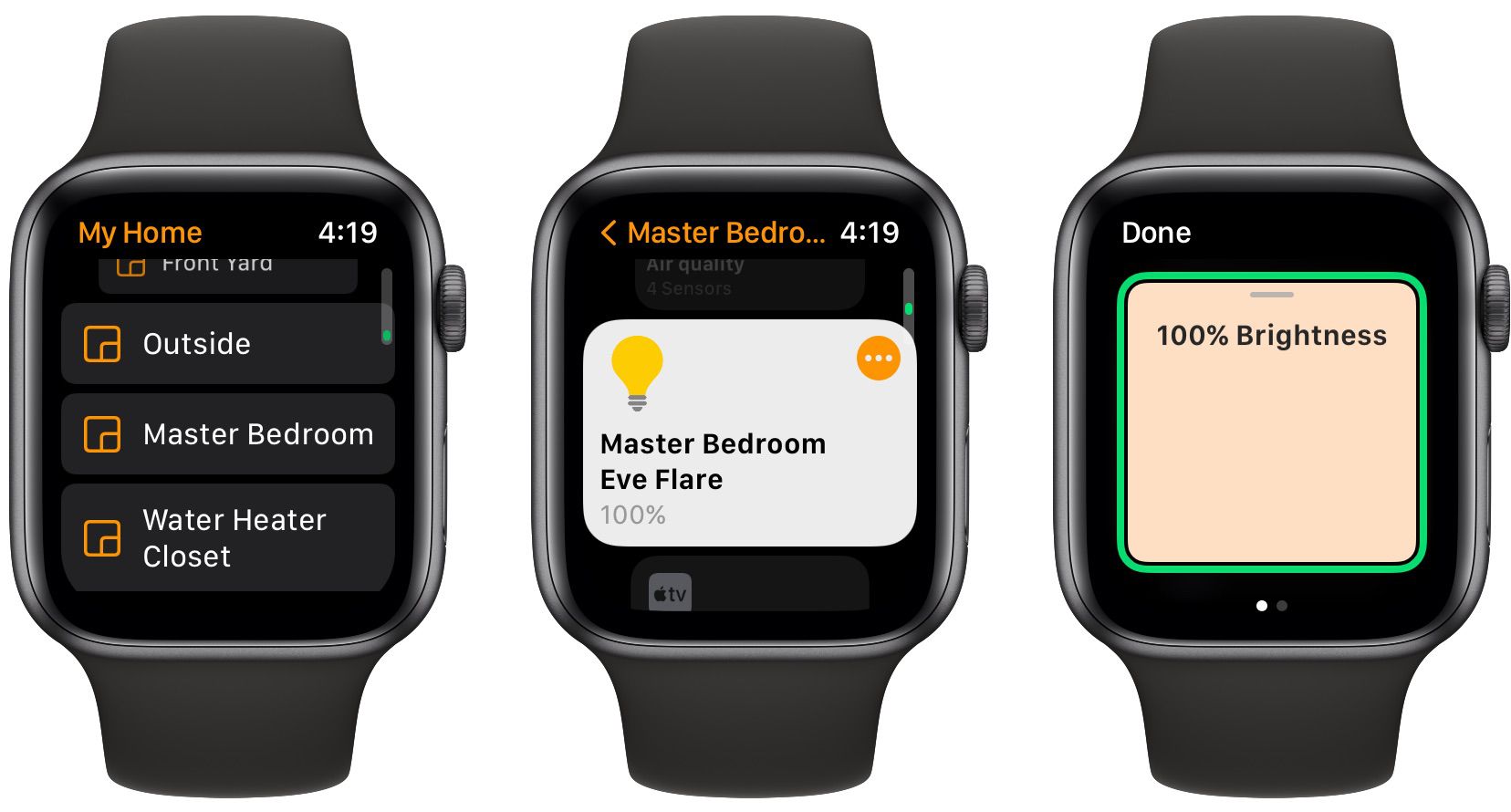
적응형 조명은 사용자가 홈 앱을 통해 Apple HomeKit 지원 장치의 조명을 조절할 수 있는 기능입니다. 이 기능을 사용하면 낮에는 더 밝은 흰색 음영부터 밤에는 더 부드러운 색조까지 시간대에 따라 조명의 색온도를 자동으로 조정할 수 있습니다. 이 기술의 목적은 자연스러운 빛의 변화를 촉진하고 일상 생활 중 더 나은 수면 패턴을 촉진하여 전반적인 웰빙을 향상시키는 것입니다.
Apple Home: 스마트 조명을 위한 스마트 제어
홈 애플리케이션을 통해 스마트 조명을 조절할 수 있는 기능을 사용하면 이제 iPhone 또는 기타 Apple 기기에서 간단한 클릭만으로 밝기 수준 조정, 색조 수정, 맞춤형 설정 생성 등 다양한 기능을 손끝으로 활용할 수 있습니다.